In Windows 11 werden immer noch regelmäßig Probleme mit Icons gemeldet.
Beispielsweise kommt es häufig vor, dass Nutzer berichten, dass ein Icon mit einem schwarzen Rand angezeigt wird oder dass ein Icon sogar komplett schwarz ist.
Dies ist ein Fehler in Windows 11. Es handelt sich um einen Grafikfehler im Computersystem aufgrund einer falschen Zwischenspeicherung der Bilddatei oder Fehlern im Systemdateien.
Es gibt eine Reihe von Lösungen, mit denen Sie versuchen können, dieses Problem zu lösen. Es ist das erste Software deinstallieren von Dritten im Zusammenhang damit Windows 11-Thema oder andere visuelle Einstellungen.
Wenn Sie keine Software von Drittanbietern installiert haben und dieses Problem auftritt, ohne dass Sie genau wissen, warum, befolgen Sie die folgenden Tipps.
Symbole funktionieren in Windows 11 nicht
Symbole auf Standardeinstellungen zurücksetzen
Klicken Sie mit der rechten Maustaste auf das falsche schwarze Symbol. Klicken Sie im Menü auf Eigenschaften. Klicken Sie dann auf die Registerkarte „Anpassen“ und dann auf die Schaltfläche „Standardeinstellungen wiederherstellen“. Bestätigen Sie mit Übernehmen und klicken Sie dann auf OK.
Überprüfen Sie, ob das Symbol jetzt korrekt angezeigt wird. Wenn nicht, fahren Sie mit der nächsten Lösung fort.
Cache-Dateien für Symbole löschen
Windows speichert temporäre Dateien für Symbole, wir nennen diesen Cache auch. Das Löschen dieser temporären Dateien zwingt Windows dazu, diesen Cache neu zu erstellen. Durch den Neuaufbau können möglicherweise Probleme mit Symbolen behoben werden.
Klicken Sie mit der rechten Maustaste auf die Schaltfläche „Start“. Klicken Sie im Menü auf Ausführen. Geben Sie im Ausführungsfenster Folgendes ein:
control.exe folders
Aktivieren Sie dann die Option „Versteckte Dateien, Ordner und Laufwerke anzeigen“. Wir müssen Versteckte Dateien aktivieren weil die Icon-Cache-Dateien in Windows versteckt sind.
Klicken Sie dann erneut mit der rechten Maustaste auf die Schaltfläche „Start“. Klicken Sie auf „Ausführen“ und geben Sie im Ausführungsfenster Folgendes ein:
C:\Users\%username%\AppData\Local
Suchen Sie nach der Datei „IconCache.db“ und löschen Sie die Datei.
Gehen Sie mit Windows Explorer dann in den folgenden Ordner:
C:\Users\%username%\AppData\Local\Microsoft\Windows\Explorer
Wählen Sie mit der Tastenkombination STRG + A alle Dateien in diesem Ordner aus und löschen Sie alle Dateien.
Wenn Dateien nicht gelöscht werden können, klicken Sie auf „Überspringen“. Starte deinen Computer neu.
Nach dem Neustart empfehle ich Ihnen Löschen Sie temporäre Dateien in Windows 11 und die folgende Anleitung auszuführen Beheben Sie Probleme in Windows.
Lesen Sie auch:
- Symbol in Windows 11 ändern.
- Wettersymbol in Windows 11 entfernen.
- Platzieren Sie das Papierkorbsymbol auf dem Desktop in Windows 11.
- Desktopsymbole in Windows 11.
- So ändern Sie die Größe der Taskleistensymbole in Windows 11.
- Ändern Sie die Größe von Windows-Symbolen mit diesem einfachen Trick.
Ich hoffe, das hat Ihnen geholfen. Vielen Dank fürs Lesen!

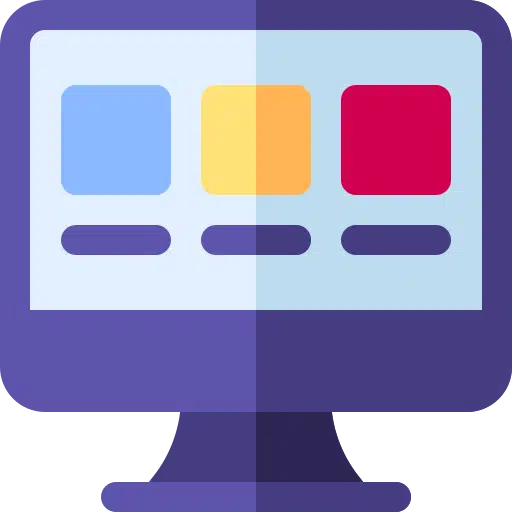
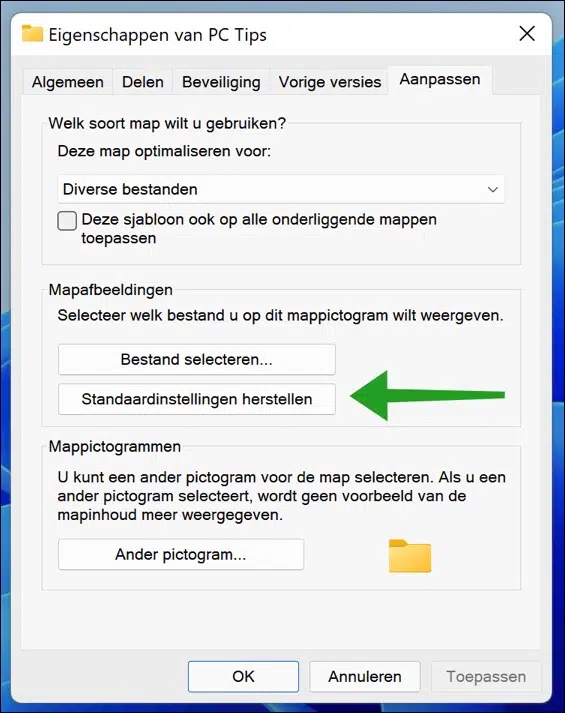
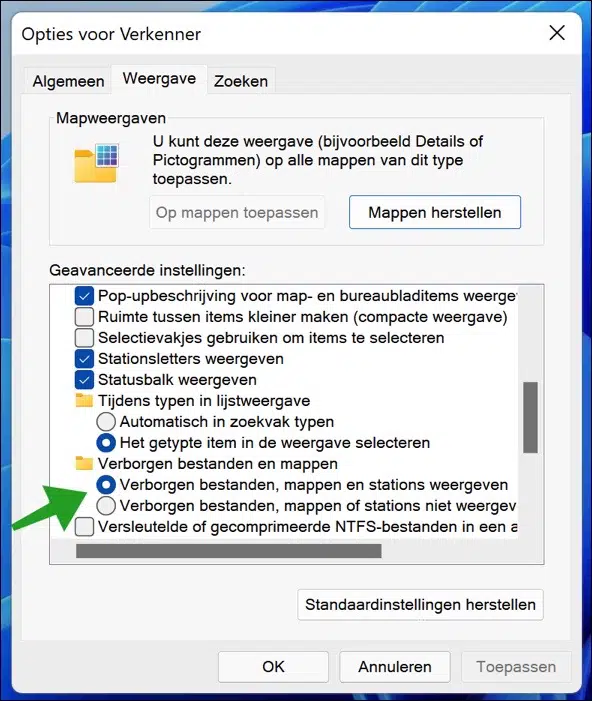
Ich habe mir vor kurzem einen neuen HP-Computer mit Windows 11 zugelegt.
Jedes Mal, wenn ich Verknüpfungen aus dem Internet auf dem Desktop platziere, werden diese automatisch alle mit dem gleichen Symbol versehen.
Wie kann ich das verhindern/deaktivieren, da ich das Symbol gerne aus dem Internet beziehen möchte?
Hallo, Sie können das Symbol dieser Internetverknüpfung folgendermaßen ändern:
https://www.pc-tips.info/tips/windows-tips/pictogram-wijzigen-in-windows-11/
Viel Glück! Grüße, Stefan